大家的手机壁纸是官方的默认地址不?下面就是为大家分享的快用苹果助手更换手机壁纸的具体操作哦。
快用苹果助手更换手机壁纸的方法:
1、首先打开快用苹果助手软件并将我们的手机与之相连接;
2、连接完毕后在快用苹果助手界面就可以看到我们手机的各种信息了,这个时候我们打开“壁纸”界面,在这里搜索并下载想要更换的壁纸;
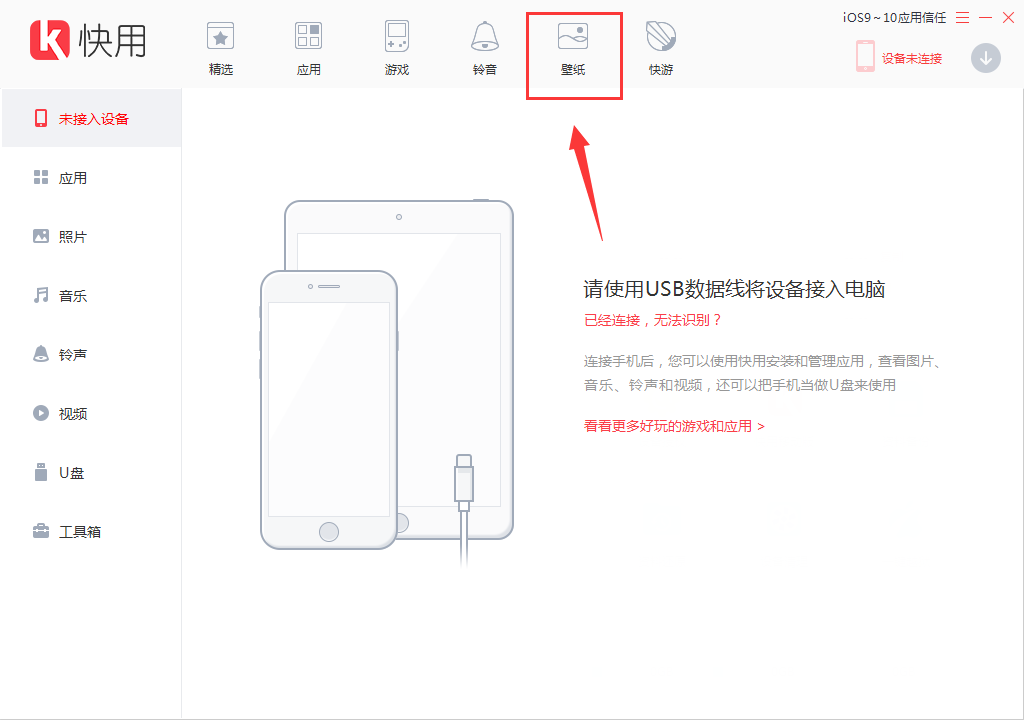
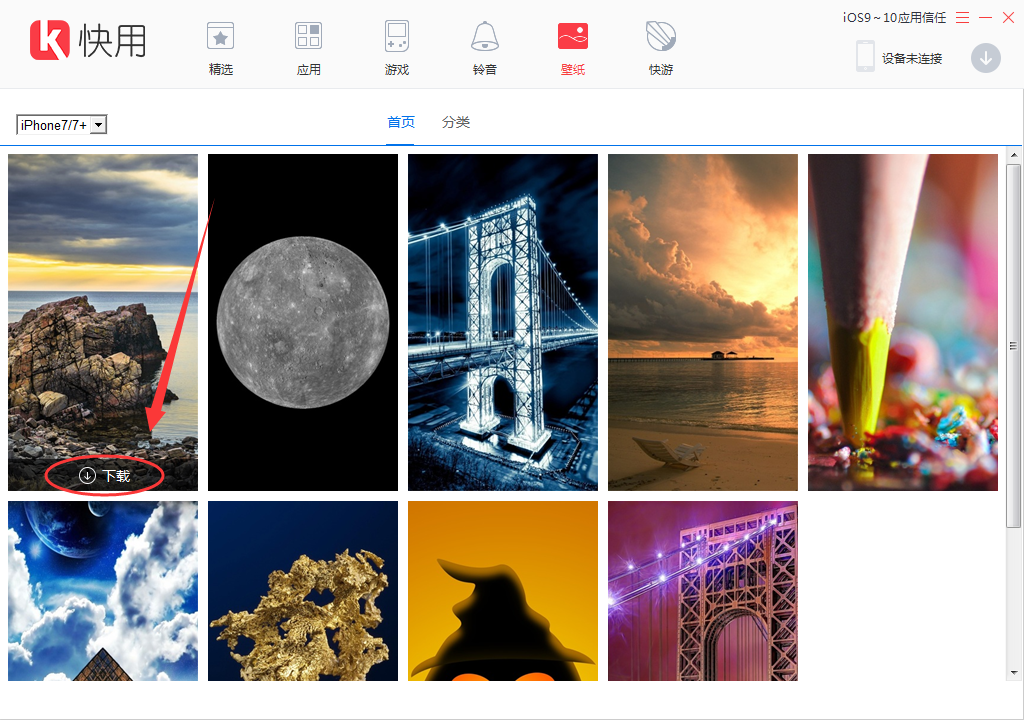
3、下载完毕后点击“下载管理器”,在这里找到刚才下载的壁纸并用鼠标右键点击它,接着在弹出的选项中点击“应用所在位置”,点击后会弹出保存该壁纸的文件夹,我们不要关闭它,保留备用;
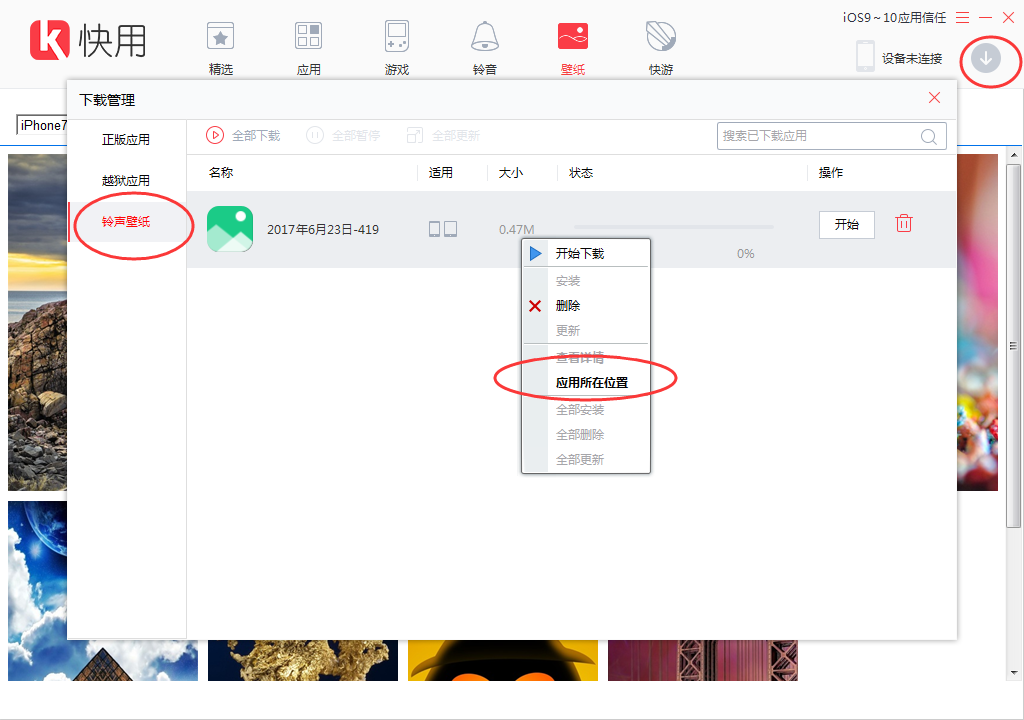
4、之后在“我的设备”界面右侧列表中点击“壁纸”选项,并将刚才打开壁纸文件夹中的壁纸拖进窗口空白处,这样即可成功将壁纸导入至iPhone中了,之后再怎么将手机中的照片设置成壁纸就不用小编多说了吧。
以上就是快用苹果助手更换手机壁纸的具体操作,希望对大家有所帮助。
 天极下载
天极下载






























































